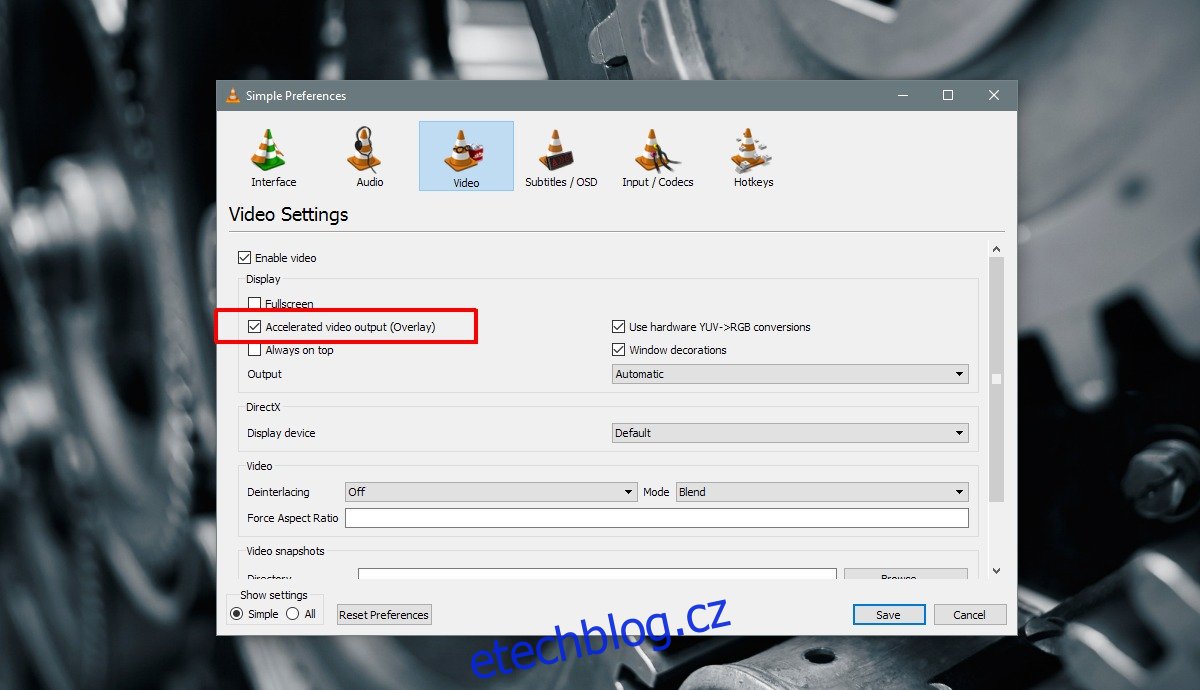Přehrávač VLC dokáže přehrát téměř jakýkoli typ souboru. Pokud máte soubor MKV, který aplikace Filmy a TV ve Windows 10 nedokáže přehrát, řešením je VLC. Aplikace umí víc než jen přehrávat média; můžete jej použít pro streamování živého vysílání a dokonce i pro záznam vaší plochy. To znamená, že navzdory mnoha funkcím VLC při přehrávání videa stále koktá. To se může stát u videa bez ohledu na to, zda se jedná o soubor MP4 nebo soubor MKV. Pokud přehráváte stejný soubor pomocí jiné aplikace a problém zmizí, musíte upravit nastavení přehrávače VLC. Zde je návod, jak opravit přehrávání zakódovaného videa ve VLC.
Table of Contents
Zakázat zrychlený výstup videa (překrytí)
Otevřete přehrávač VLC a přejděte do nabídky Nástroje> Předvolby. Chcete-li přejít na nastavení specifická pro video, vyberte kartu Video. Ve skupině nastavení „Zobrazení“ vypněte možnost „Accelerated video output (Overlay)“ (Zrychlený výstup videa (překrytí)). Klikněte na „Uložit“ a zkuste video soubor přehrát znovu, abyste zjistili, zda je zakódování pryč. Pokud ne, zkuste další opravu.
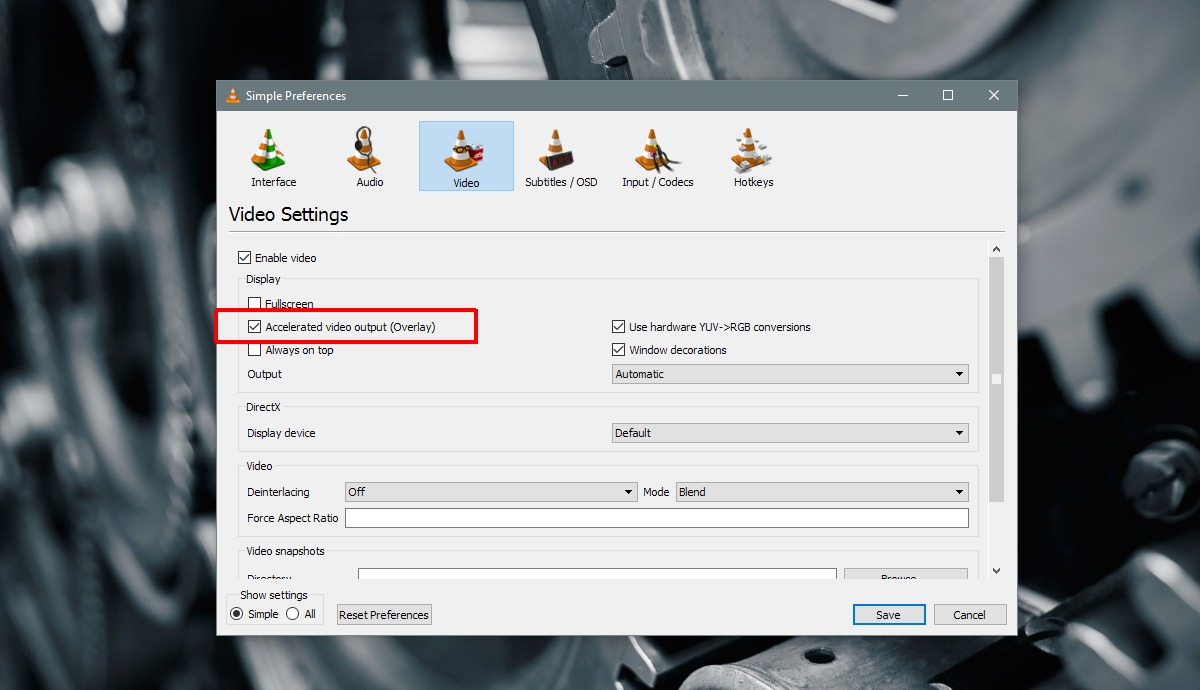
Zvyšte rychlost mezipaměti sítě
Přejděte úplně na konec okna Předvolby a v části Zobrazit nastavení vyberte možnost Vše. Tím se rozbalí panel předvoleb VLC a zobrazí se pokročilá nastavení.
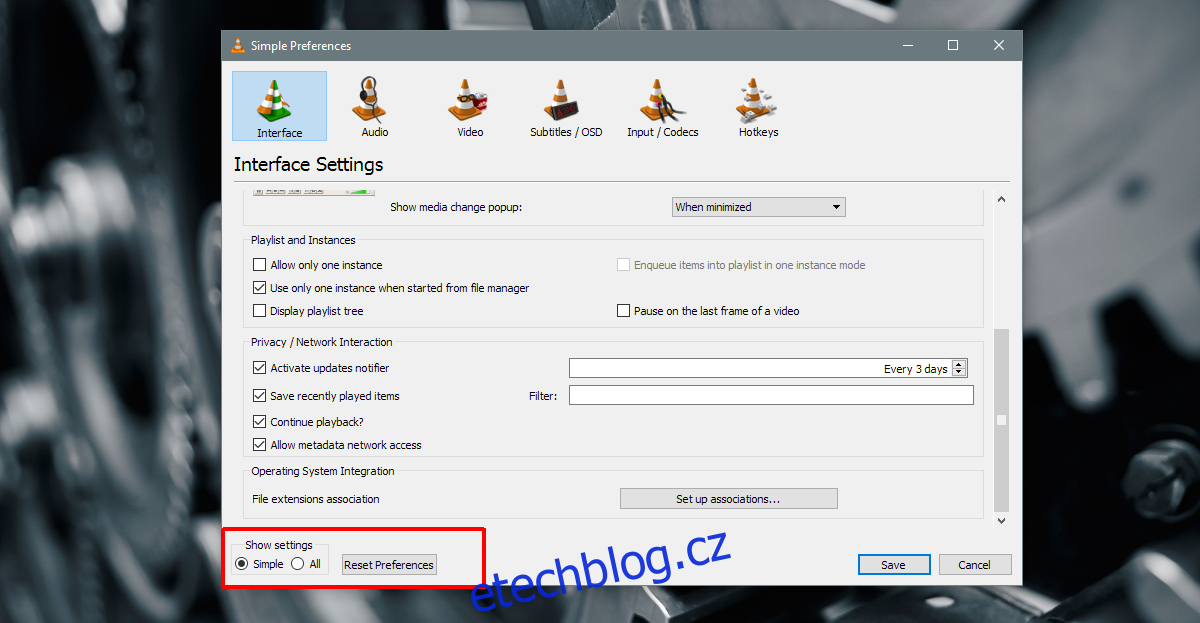
V okně Upřesnit předvolby vyberte ze sloupce nalevo položku Vstup/kodeky. V podokně vpravo se zobrazí nastavení pro kodeky. Přejděte dolů do sekce ‚Pokročilé‘ a vyhledejte ‚Netwrok Caching (ms)‘. Zvyšte hodnotu této preference. Zkuste jej zdvojnásobit a poté video přehrát znovu.
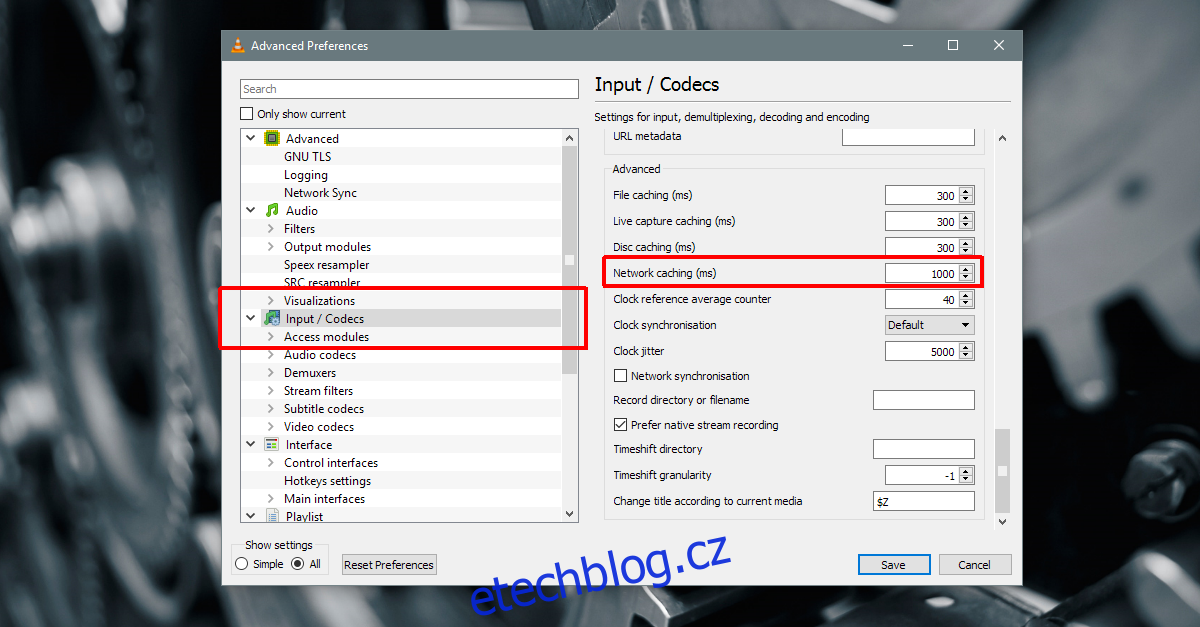
To bude vyžadovat trochu pokusů a omylů, než zjistíte, ale zvýšení rychlosti mezipaměti sítě by mělo vyřešit zakódované přehrávání videa ve VLC.
Přehrávání médií z místního disku
Pokud přehráváte mediální soubor z externího nebo síťového disku nebo disku DVD, zkuste jej zkopírovat na plochu a poté přehrát. To funguje, pokud soubor, který se přehrál bez problémů, během přehrávání náhle začne koktat. Někdy disky přejdou do režimu spánku a VLC není schopen správně přehrávat soubory. Obvykle je dobré média před přehráváním přesunout do místního úložiště.
Pokud vše ostatní selže
Zkuste soubor přehrát v jiné aplikaci. Pokud je aplikace schopna přehrát soubor bez zakódování, máte problém s kodekem ve VLC. Možná budete muset nainstalovat nový kodek nebo se kodek mohl poškodit. Pokud se soubor nepřehraje ani v žádné jiné aplikaci, je možné, že je poškozen samotný soubor.
Všechny mediální soubory jsou zakódovány, takže je lze přehrávat. Pokud nejsou správně zakódovány nebo byly příliš zkomprimovány, kvalita se může zhoršit až do bodu, kdy začnou během přehrávání zadrhávat. V tomto případě toho moc dělat nemůžete. Pokud je to možné, zkuste stáhnout novou nebo původní kopii souboru.